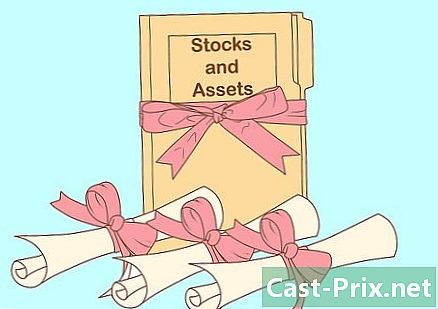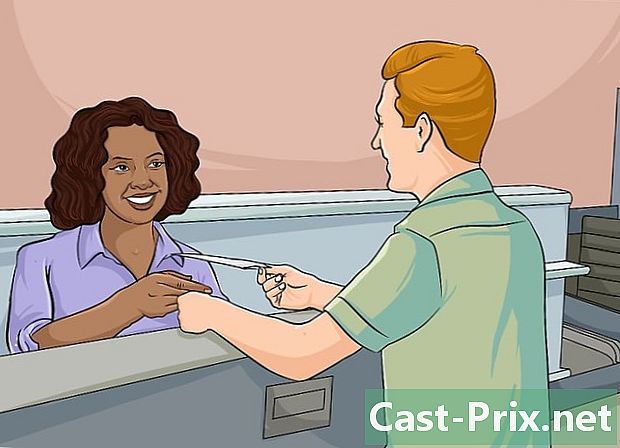วิธีการเปิด Regedit
ผู้เขียน:
Randy Alexander
วันที่สร้าง:
24 เมษายน 2021
วันที่อัปเดต:
1 กรกฎาคม 2024

เนื้อหา
- ขั้นตอน
- วิธีที่ 1 ใช้คำสั่ง ปฏิบัติการ
- วิธีที่ 2 ใช้พรอมต์คำสั่ง
- วิธีที่ 3 แก้ไขปัญหา Regedit sil ไม่ต้องการเปิด
รีจิสทรีของ Windows เป็นฐานข้อมูลที่เก็บการตั้งค่าและตัวเลือกสำหรับระบบปฏิบัติการ Microsoft Windows มันมีข้อมูลและการตั้งค่าสำหรับฮาร์ดแวร์ซอฟต์แวร์ระบบปฏิบัติการซอฟต์แวร์ระบบปฏิบัติการและการตั้งค่าของผู้ใช้แต่ละคน รีจิสตรียังมีหน้าต่างสำหรับการทำงานของเคอร์เนลแสดงข้อมูลการทำงานเช่นเคาน์เตอร์วัดประสิทธิภาพและฮาร์ดแวร์ที่ใช้งานในปัจจุบัน คุณสามารถใช้ตัวแก้ไขรีจิสทรี (Regedit) เพื่อทำการเปลี่ยนแปลงรายการรีจิสทรีในคอมพิวเตอร์ของคุณซึ่งอาจเป็นประโยชน์สำหรับการแก้ไขปัญหาฮาร์ดแวร์หรือลบไวรัส
ขั้นตอน
วิธีที่ 1 ใช้คำสั่ง ปฏิบัติการ
-

คลิกที่เมนู เริ่มต้น และเลือก ปฏิบัติการ. คุณยังสามารถกด ⊞ชนะ+R ภายใต้รุ่นใด ๆ หากไม่สามารถเปิดเมนูได้ เริ่มต้นดูหัวข้อถัดไป- Windows 8 : เปิดหน้าจอ เริ่มต้น และประเภท วิ่ง หรือค้นหา Run ในรายการแอพพลิเคชั่นทั้งหมด
- Windows 8.1 : คลิกขวาที่ปุ่ม เริ่มต้น และเลือก ปฏิบัติการ.
- Windows 10 : คลิกขวาที่เมนู เริ่มต้น และเลือก ปฏิบัติการ.
-

ชนิด regedit ในฟิลด์ e ของหน้าต่าง ปฏิบัติการ. จากนั้นกด ↵เข้าสู่. นี่จะเป็นการเริ่มตัวแก้ไขรีจิสทรี- คุณอาจถูกขอให้ยืนยันว่าคุณต้องการเริ่มตัวแก้ไขรีจิสทรีทั้งนี้ขึ้นอยู่กับการตั้งค่าความปลอดภัยของคอมพิวเตอร์ของคุณ
- คุณยังสามารถพิมพ์คำสั่งในแถบค้นหา
- การเข้าถึงตัวแก้ไขรีจิสทรีต้องใช้สิทธิ์ของผู้ดูแลระบบ
-

เรียกดูรายการรีจิสทรี ใช้เมนูทางด้านซ้ายของตัวแก้ไขรีจิสทรีเพื่อค้นหาคีย์ที่คุณกำลังค้นหา หลายโฟลเดอร์มีโฟลเดอร์ย่อยหลายระดับ ปุ่มในแต่ละโฟลเดอร์จะปรากฏในเฟรมด้านซ้าย -

แก้ไขคีย์โดยดับเบิลคลิกที่คีย์ เมื่อคุณดับเบิลคลิกที่คีย์ในกรอบด้านขวาหน้าต่างจะปรากฏขึ้นเพื่อให้คุณสามารถสรุปค่าได้ คุณควรแก้ไขคีย์เฉพาะเมื่อคุณรู้ว่าคุณกำลังทำอะไรหรือหากคุณทำตามคำแนะนำที่เหมาะสม การเปลี่ยนคีย์จะเปลี่ยนวิธีการทำงานของระบบและอาจทำให้ Windows ทำงานผิดปกติ- คลิกที่นี่สำหรับเคล็ดลับเพิ่มเติมเกี่ยวกับวิธีการเชื่อถือรีจิสทรีอย่างปลอดภัย
วิธีที่ 2 ใช้พรอมต์คำสั่ง
-

เปิดพร้อมรับคำสั่ง มีหลายวิธีในการเปิดคำสั่งเชิญซึ่งช่วยให้คุณเปิดได้แม้ว่าจะมีบางอย่างที่ทำให้คุณไม่สามารถทำได้- คลิกเมนูเริ่มและเลือกพรอมต์คำสั่ง หากคุณใช้ Windows 8.1 ให้คลิกขวาที่ปุ่ม Start แล้วเลือก Command Prompt หากคุณใช้ Windows 8 คุณสามารถค้นหาพรอมต์คำสั่งได้ในรายการแอปพลิเคชันทั้งหมดบนหน้าจอ เริ่มต้น.
- กด ⊞ชนะ+Rพิมพ์ cmd และทำ การเข้า.
- กด Ctrl+⇧ Shift+Esc เพื่อเปิดตัวจัดการงาน คลิกที่เมนู ไฟล์ถือ Ctrl กดแล้วคลิก เริ่มงานใหม่.
-

ชนิด regedit และกด การเข้า. คุณสามารถทำสิ่งนี้ได้จากทุกที่ในพรอมต์คำสั่ง การแก้ไขการลงทะเบียนจะเปิดในหน้าต่างแยกต่างหาก คุณอาจถูกขอให้ยืนยันว่าคุณต้องการเปิด -

ใช้เฟรมซ้ายเพื่อนำทางรีจิสตรี ไดเรกทอรีขนาดใหญ่ทางด้านซ้ายจะช่วยให้คุณค้นหาคีย์ที่คุณต้องการ ขยายโฟลเดอร์เพื่อดูโฟลเดอร์ย่อยเพิ่มเติม การเลือกโฟลเดอร์จะแสดงปุ่มทั้งหมดที่อยู่ในกรอบด้านขวา -

ดับเบิลคลิกที่ปุ่มเพื่อแก้ไข เมื่อคุณพบกุญแจในกรอบด้านขวาที่คุณต้องการแก้ไขดับเบิลคลิกที่มันเพื่อเปิด ระวังเมื่อทำการเปลี่ยนแปลงเนื่องจากการเปลี่ยนแปลงสิ่งที่ผิดอาจทำให้ Windows ทำงานผิดพลาด- คลิกที่นี่สำหรับเคล็ดลับเพิ่มเติมเกี่ยวกับวิธีการเชื่อถือรีจิสทรีอย่างปลอดภัย
วิธีที่ 3 แก้ไขปัญหา Regedit sil ไม่ต้องการเปิด
-

เปิดพร้อมรับคำสั่ง หากตัวแก้ไขรีจิสทรีไม่ต้องการเริ่มทำงานอาจมีปัญหากับการตั้งค่าเครื่องของคุณ ซึ่งมักเกิดจากการกระทำของไวรัสหรือมัลแวร์ คุณสามารถทำการเปลี่ยนแปลงเพื่ออนุญาตการเข้าถึงตัวแก้ไขรีจิสทรีอีกครั้ง แต่ขอแนะนำให้คุณทำตามขั้นตอนเพื่อลบไวรัสใด ๆ เช่นกัน- ไปที่ขั้นตอนที่ 1 ของส่วนก่อนหน้านี้สำหรับคำแนะนำเกี่ยวกับวิธีเปิดพร้อมรับคำสั่ง
- คุณสามารถเริ่มคอมพิวเตอร์ของคุณได้ด้วย เซฟโหมดพร้อมรับคำสั่ง หากคุณมีปัญหาในการเปิด Windows Command Prompt คลิกที่นี่เพื่อดูคำแนะนำในการเริ่มต้นใช้งาน เซฟโหมด.
-

ป้อนคำสั่งเพื่อปลดบล็อกตัวแก้ไขรีจิสทรี คุณจะใช้พรอมต์คำสั่งเพื่อลบคีย์รีจิสทรีเฉพาะที่บล็อกการเปิดตัวแก้ไขรีจิสทรี ป้อนคำสั่งที่ตามมาแล้วกด การเข้า :- reg ลบ "ตัวเลือกการดำเนินการของไฟล์ regedit.exe HKLM Software Microsoft Windows NT CurrentVersion Image
-

ลองเปิดตัวแก้ไขรีจิสทรีอีกครั้ง ใช้วิธีใดวิธีหนึ่งจากสองวิธีด้านบนเพื่อเริ่มตัวแก้ไขรีจิสทรี -

ลบไวรัสหรือมัลแวร์ออกจากคอมพิวเตอร์ของคุณ มีโอกาสดีที่สาเหตุที่ตัวแก้ไขรีจิสทรีถูกบล็อกคือการมีไวรัสหรือซอฟต์แวร์ที่เป็นอันตราย สิ่งนี้อาจมาจากการดาวน์โหลดเกมหรือซอฟต์แวร์อย่างผิดกฎหมาย แต่ก็มาจากไฟล์แนบในอีเมลหรือในเวลาเดียวกันกับโปรแกรมอื่น คลิกที่นี่เพื่อดูคำแนะนำโดยละเอียดเกี่ยวกับวิธีกำจัดไวรัสและมัลแวร์ สำหรับกรณีที่ร้ายแรงที่สุดคุณอาจต้องติดตั้ง Windows ใหม่ทั้งหมด